windows11扩展屏幕设置
更新时间:2024-04-25 10:59:30作者:jiang
Windows 11作为微软最新的操作系统版本,带来了许多全新的功能和体验,其中扩展屏幕设置是其一大亮点,在这篇文章中我们将详细介绍Windows 11的扩展屏幕设置步骤,让您轻松实现多屏幕工作或娱乐的愿望。从连接外部显示器到调整分辨率和布局,我们将一步步为您展示如何配置您的扩展屏幕,让您享受更加便利和高效的工作体验。
设置方法:1、首先,按键盘上的 Win 键,或点击底部任务栏上的开始图标;
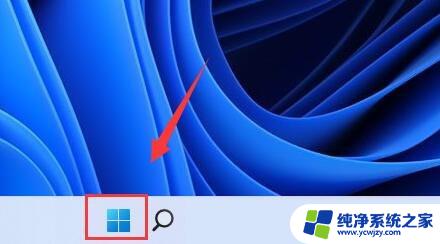
2、然后在所有应用下,找到并点击设置;

3、系统设置下,找到并点击显示(显示器、亮度、夜间模式、显示描述);
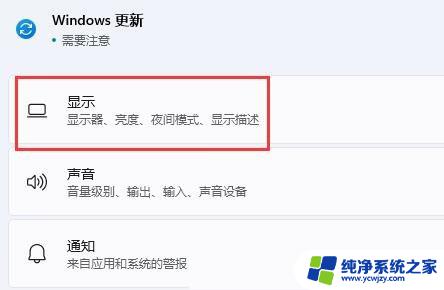
4、再点击展开其中的多显示器设置(选择显示器的呈现模式);
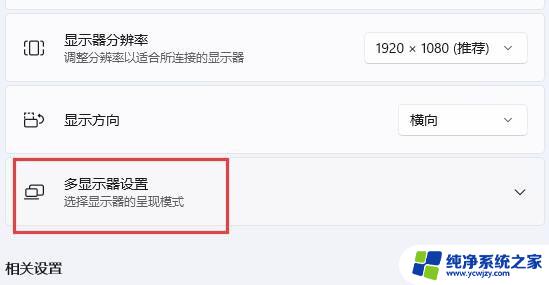
5、最后,点击下方检测其他显示器旁边的检测即可;
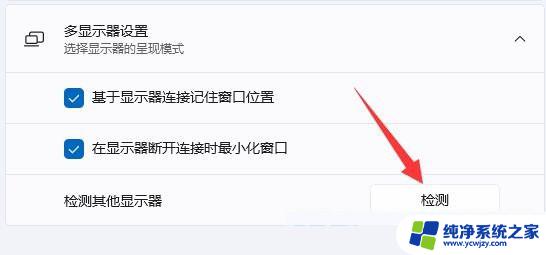
注:想要扩展屏幕,需要连接显示器才可以。
以上就是Windows 11扩展屏幕设置的全部内容,如果遇到这种情况,你可以按照以上步骤解决,非常简单快速。
- 上一篇: win11触摸键盘怎么关闭
- 下一篇: win11分辨率和显示器不匹配原因
windows11扩展屏幕设置相关教程
- win11扩展屏怎么设置 win11扩展屏幕设置步骤
- win11屏幕扩展主副屏设置 win11双屏显示器设置方法
- win11扩展显示器怎么设置
- 电脑扩展卷点不了 win11扩展卷无法扩容怎么办
- win11如何设置拓展屏不显示任务栏 Win11扩展屏显示不出任务栏解决方法
- windows11双屏设置 windows11分屏设置教程
- win11电脑屏幕时间怎么设置 如何设置windows11锁屏时间
- win11能检测到扩展屏幕但是不亮
- 扩展c盘的时候为什么没有扩展卷 Win11 C盘不能扩展卷解决方法
- win11修改记事本文件后缀 Windows11记事本扩展名修改教程
- win11开启讲述人后屏幕没有颜色怎么办
- win11查看计算机名
- win11 桌面备忘录
- 关掉win11自带软件的自动更新功能
- win11禁用 高级启动
- win11清除系统垃圾
win11系统教程推荐
win11系统推荐